自己搭建云盘服务器可以吗,从零开始,自己动手搭建云盘服务器,轻松实现云端存储梦想!
- 综合资讯
- 2025-03-19 08:46:58
- 2
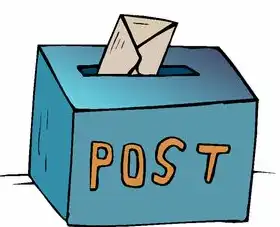
自己动手搭建云盘服务器完全可行,从零开始,轻松实现云端存储梦想!...
自己动手搭建云盘服务器完全可行,从零开始,轻松实现云端存储梦想!
随着互联网的飞速发展,数据存储和传输变得越来越重要,云盘作为一种新型的数据存储方式,因其便捷、高效、安全等特点,逐渐成为人们存储数据的首选,市面上各种云盘服务价格昂贵,且数据隐私问题令人担忧,为了解决这些问题,我们完全可以选择自己动手搭建一个云盘服务器,实现云端存储梦想,本文将详细介绍如何从零开始,搭建自己的云盘服务器。
云盘服务器搭建前的准备工作
-
硬件设备 (1)一台电脑:用于搭建云盘服务器; (2)一块硬盘:用于存储数据; (3)网络设备:如路由器、交换机等,确保网络连接稳定。
-
软件环境 (1)操作系统:Linux或Windows均可,推荐使用Linux,如CentOS、Ubuntu等; (2)云盘存储软件:如ownCloud、Nextcloud等,本文以ownCloud为例。
云盘服务器搭建步骤
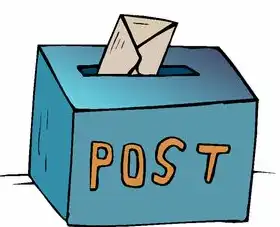
图片来源于网络,如有侵权联系删除
安装操作系统
(1)选择合适的Linux发行版,如CentOS 7; (2)下载镜像文件,制作U盘启动盘; (3)使用U盘启动电脑,进入安装界面; (4)按照提示完成操作系统安装。
安装云盘存储软件
(1)更新系统源:在终端输入以下命令,更新系统源。
sudo yum update
(2)安装Apache、PHP和MySQL:在终端输入以下命令,安装Apache、PHP和MySQL。
sudo yum install httpd php php-mysql
(3)启动Apache和MySQL服务:在终端输入以下命令,启动Apache和MySQL服务。
sudo systemctl start httpd sudo systemctl start mysqld
(4)配置MySQL:在终端输入以下命令,进入MySQL命令行。
sudo mysql
(5)创建数据库和用户:在MySQL命令行中执行以下命令,创建数据库和用户。
CREATE DATABASE owncloud; CREATE USER 'owncloud'@'localhost' IDENTIFIED BY 'password'; GRANT ALL PRIVILEGES ON owncloud.* TO 'owncloud'@'localhost'; FLUSH PRIVILEGES; EXIT;
(6)配置Apache:在终端输入以下命令,进入Apache配置文件。

图片来源于网络,如有侵权联系删除
sudo nano /etc/httpd/conf/httpd.conf
(7)修改配置文件,找到以下内容,修改为:
DocumentRoot "/var/www/html"(8)重启Apache服务:在终端输入以下命令,重启Apache服务。
sudo systemctl restart httpd
(9)安装ownCloud:在终端输入以下命令,安装ownCloud。
sudo yum install owncloud
配置ownCloud
(1)访问云盘服务器IP地址,如:http://192.168.1.100; (2)在浏览器中输入管理员用户名和密码,进入ownCloud管理界面; (3)按照提示完成初始配置,如设置语言、管理员邮箱等; (4)添加用户:在ownCloud管理界面,点击“用户”选项卡,添加用户; (5)为用户创建存储空间:在ownCloud管理界面,点击“存储空间”选项卡,为用户创建存储空间。
云盘服务器使用方法
- 访问云盘:在浏览器中输入云盘服务器IP地址,登录ownCloud;
- 上传下载文件:在ownCloud管理界面,通过文件浏览器上传下载文件;
- 文件共享:在ownCloud管理界面,选中文件或文件夹,点击“共享”按钮,输入共享用户邮箱,即可实现文件共享。
通过以上步骤,我们成功搭建了自己的云盘服务器,这样,我们不仅可以随时随地访问存储在云盘上的文件,还能与其他用户实现文件共享,自己搭建云盘服务器,还能保障数据隐私安全,避免了因第三方云盘服务商泄露数据所带来的风险,希望本文能对您有所帮助!
本文链接:https://www.zhitaoyun.cn/1833404.html

发表评论